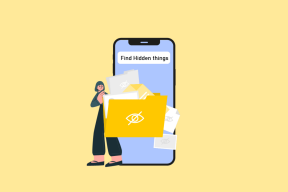Izmantojiet selektīvās sinhronizācijas un koplietošanas opcijas SkyDrive Desktop App
Miscellanea / / November 29, 2021

Lai arī nedaudz vēlu, ir labi, ka viņi ir ienākuši. Turklāt esmu diezgan pārliecināts, ka Microsoft tagad piesaistīs daudz vairāk cilvēku darbvirsmas lietojumprogrammas lietošanai. Šodien mēs sīkāk pastāstīsim par to, kā izmantot šīs funkcijas un ko tās nozīmē.
Foršs padoms: Apskatiet arī mūsu ceļvedi vietnē kā sinhronizēt e-pasta darbvirsmas klientus datoros/ierīcēs, izmantojot SkyDrive.
Selektīva sinhronizācija ir svarīga tādā nozīmē, ka jums var nebūt nepieciešami visi faili un mapes visās jūsu ierīcēs. Tādējādi ir patiešām nenozīmīgi sinhronizēt visu materiālu no mākoņa uz visām ierīcēm. Papildu priekšrocības seko formā interneta joslas platuma lietojuma ierobežošana un ietaupot vietu cietajā diskā.
Darbvirsmas koplietošana padara informācijas koplietošanas procesu vienkāršāku un ātrāku. To sakot, aplūkosim procesus.
Darbības, lai iestatītu selektīvo sinhronizāciju lietotnē SkyDrive
Rezultāts nozīmētu, ka jūsu ierīcēs būs tikai tie faili un mapes, kuras esat izvēlējies sinhronizēt ar katru no tiem. Tomēr mākonis (vai tiešsaistes konts) mitinās un parādīs visu saturu. Pamatoti, vai ne?
1. darbība: Pārejiet uz SkyDrive ikonu, kas atrodas sistēmas teknē. Jūs to redzēsit tikai tad, ja SkyDrive ir izveidota un darbojas.
2. darbība: Ar peles labo pogu noklikšķiniet uz ikonas, lai atvērtu tās konteksta izvēlni. Pēc tam izvēlieties palaist Iestatījumi logs.

3. darbība: Parādītajā logā pārslēdzieties uz cilnes nolasījumu Izvēlieties mapes un nospiediet pogu, lai Izvēlieties mapes.

4. darbība: Nākamajā logā tiks parādītas divas sinhronizācijas opcijas. Pārbaudiet ieslēgto radio pogu Izvēlieties sinhronizējamās mapes un sit tālāk Labi.

5. darbība: Pēc tam varat atzīmēt failus un mapes, kuras vēlaties paturēt ierīcē, kuru pašlaik izmantojat. Tas nozīmē, ka jums ir jānotīra marķējums tiem, kas jums nav nepieciešami.

Kad atlasīsit atlasi, tiks parādīts brīdinājuma ziņojums, ka neatzīmētie faili tiks dzēsti no pašreizējās ierīces, ja tie jau ir sinhronizēti. Ja tie ir nepieciešami šajā ierīcē, bet nevēlaties tos sinhronizēt, pirms noklikšķināšanas uz Labi šeit izveidojiet šo mapju dublējumu un saglabājiet to atsevišķā vietā no SkyDrive mapes.

6. darbība: Veiciet tās pašas darbības visās ierīcēs, ar kurām izmantojat SkyDrive.
Failu koplietošana no lietotnes SkyDrive
Šeit lietas ir padarītas diezgan vienkāršas. Dodieties uz SkyDrive mapi savā datorā un sasniedziet failu/mapi, kuru vēlaties kopīgot. Tagad ar peles labo pogu noklikšķiniet uz šī vienuma, izvērsiet izvēlni Debess brauciens un noklikšķiniet uz Dalīties.

Brīdī, kad to izdarīsit, SkyDrive aktivizēs tīmekļa lietojumprogrammas atvēršanu jūsu ierīcē noklusējuma pārlūkprogramma. Jums tiks lūgts pieteikties, ja vēl neesat to izdarījis. Galamērķa lapā tiks parādīts kopīgošanas pārvaldības ekrāns, kurā varat pabeigt kopīgošanas procesu, kā to darītu parasti.

Secinājums
Šīs izmaiņas bija ilgi gaidītas, vai ne? Jā, vismaz viņi mani ir iepriecinājuši. Pastāstiet mums, vai jūs gūsit labumu no izmaiņām un vai plānojat tās izmantot.